OPPO Find X3 Lite 5G
Nommer une carte Sim en 8 étapes difficulté Débutant

Votre téléphone
Oppo Find X3 Lite 5G
pour votre Oppo Find X3 Lite 5G ou Modifier le téléphone sélectionnéNommer une carte Sim
8 étapes
Débutant
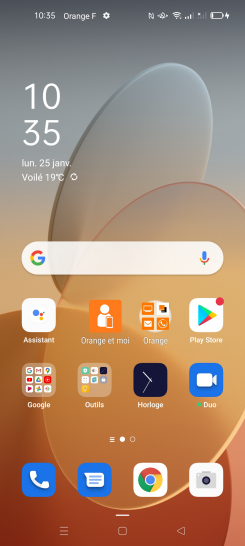
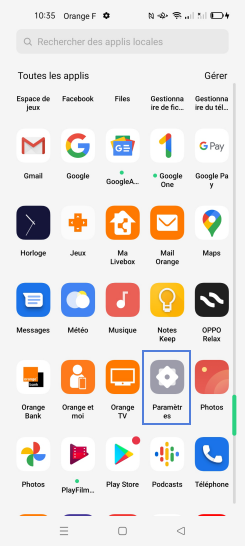
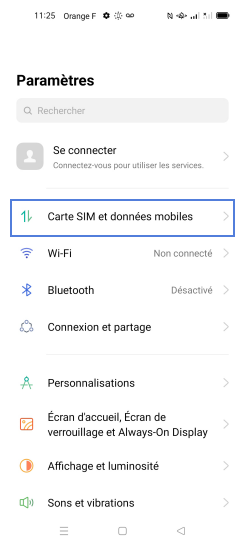
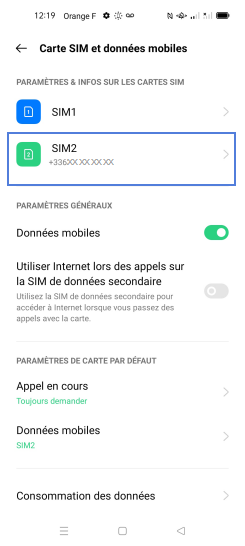
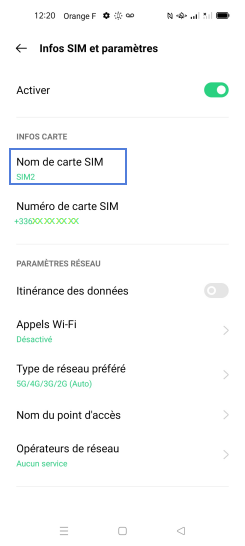
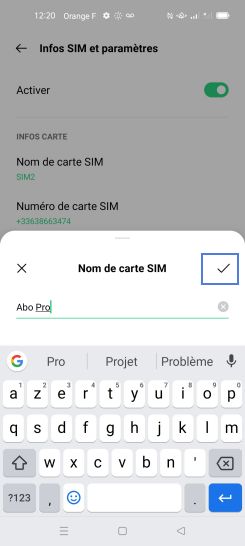
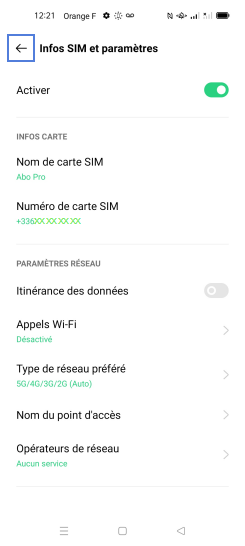
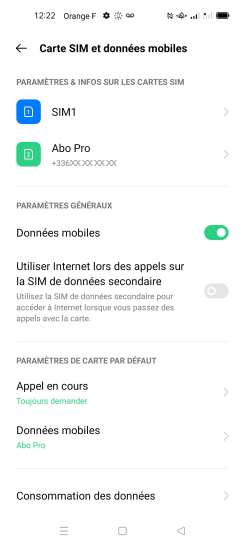
Bravo ! Vous avez terminé ce tutoriel.
Découvrez nos autres tutoriels